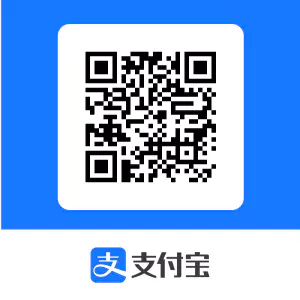Linux
未读
Clonezilla克隆Ubuntu系统后开机极慢/进入emergency mode的解决办法
此问题通常是由于硬盘UUID变更,系统一直尝试挂载已不存在的分区导致的。 尤其是当从大硬盘克隆到小硬盘,由于无法通过Clonezilla全盘克隆,只能手动新建分区再克隆分区,UUID必然会发生变化。 核心解决思路为:修改/etc/fstab中硬盘UUID为当前UUID。 检查当前UUID sudo
写入CP210x EEPROM并结合udev rules绑定串口号(Ubuntu)
References: https://github.com/VCTLabs/cp210x-program https://www.cnblogs.com/yan-2010/p/15243124.html 这是什么? 利用CP2102(USB-UART转换芯片)具有内置可重复编程存储器(EEPROM
Linux
未读
Ubuntu 18.04安装NVIDIA驱动报dkms错误的解决办法
安装驱动步骤 添加ppa源 sudo add-apt-repository ppa:graphics-drivers/ppa 使用USTC PPA源代理 # 我这里是 Ubuntu 18.04 因而为 bionic,根据你的 Ubuntu 版本修改
sudo cp /etc/apt/sources.
Ubuntu 24.10 安装搜狗输入法
安装之前 搜狗输入法在Wayland环境下会出现不断闪烁的异常情况,由于我电脑的NVIDIA驱动本身对Wayland支持就较差,因此我选择直接切换到X11,经过测试,工作正常。 如果你希望在Wayland上使用搜狗输入法,可能需要做好无法正常工作的准备,建议切换到X11。 如何切换到X11? 如果你
在Jetson上安装Ollama
Reference:https://github.com/ollama/ollama/blob/main/docs/linux.md 在安装之前… 由于上游软件包的冲突,Ollama无法在
边缘计算
未读
在Jetson(Ubuntu)上开启mDNS服务无需IP访问
本教程同时适用于Debian、Ubuntu、Mint Linux等debian-based发行版 安装avahi并开启服务 sudo apt update
sudo apt install avahi-daemon avahi-utils
sudo systemctl start avahi-dae
边缘计算
未读
JetPack版本升级指南(NVIDIA Jetson)
Reference: https://docs.nvidia.com/jetson/archives/r35.4.1/DeveloperGuide/text/SD/SoftwarePackagesAndTheUpdateMechanism.html#over-the-air-update 如何区分版
Intel NUC (Ubuntu)生产环境配置
Hardware: Intel NUC 13 Pro Desk Edition / i5-1340P / 8G DDR4 / 256G SSD Operating System: Ubuntu 24.10 Desktop References: https://blog.csdn.net/qq_37
Intel NUC配置YOLOv11环境(Python3/PyTorch/Ultralytics)
✅ 虽然标题说是YOLOv11,但其实适用于v5及以上的任何版本,毕竟配置“YOLO环境”本质上是配置ultralytics这个库所需的环境,也就是pytorch+torchvision,与YOLO版本其实是没有关系的。 References: https://www.intel.com/conte
将Jetson用于生产环境之前的配置
为什么要进行这些配置? 当将Jetson作为生产环境使用时(对于我来说是参加竞赛),默认的许多设置都并不太合适,例如默认的休眠设置、软件更新弹窗等等……因此需要进行调整。 系统设置 性能模式 如果你使用默认的GNOME桌面环境,那么在右上角英伟达小Logo处的快捷栏就可以更改。 如果更换了桌面或使用